يمكنك الاطلاع على هذه المقالة لمعرفة كيفية تنزيل تحديث برنامج التشغيل للماسحة الضوئية / الطابعة Epson L3210 وتثبيته على كمبيوتر يعمل بنظام Windows 10/11.
تُعد إبسون اسمًا مشهورًا في صناعة الطباعة. تقوم بتصنيع طابعات عالمية المستوى. تعد L3210 واحدة من أفضل الطابعات متعددة الإمكانات من إبسون ، وهي منخفضة التكلفة وذات أداء جيد. ومع ذلك ، على الرغم من امتلاكها أفضل المواصفات في فئتها ، فقد تفشل في تقديم تجربة طباعة سلسة بدون برنامج تشغيل Epson L3210 متوافق.
برنامج التشغيل هو جسر يربط بين الطابعة والكمبيوتر. يساعد جهاز الكمبيوتر الخاص بك على فهم تعليمات الطباعة وتقديم المخرجات المطلوبة. بدون برنامج تشغيل طابعة Epson L3210 مناسب وحديث ، قد تواجه مشكلات مختلفة في الطباعة.
لذلك ، تطلعك هذه المقالة على أفضل الطرق الممكنة لتنزيل برنامج تشغيل Epson L3210 وتثبيته وتحديثه لنظامي التشغيل Windows 10 و Windows 11. دعونا نبدأ معهم دون مزيد من اللغط.
الطريقة الموصى بها بشدة لتنزيل تحديث برنامج تشغيل Epson L3210
إذا لم تتمكن من الاطلاع على المقالة الكاملة بسبب قيود الوقت ، فيمكنك تنزيل برنامج التشغيل المحدث Epson L3210 وتثبيته مباشرةً عبر Bit Driver Updater. يقوم هذا البرنامج بتحديث برامج التشغيل بأمان وتلقائي بنقرة واحدة. علاوة على ذلك ، فإنه يوفر العديد من الميزات المفيدة ، مثل تسريع سرعة تنزيل برنامج التشغيل ، والنسخ الاحتياطي للسائق واستعادته ، وغير ذلك الكثير. فيما يلي رابط التنزيل والتثبيت لمُحدِّث برنامج التشغيل الشهير هذا.

طرق تنزيل برنامج تشغيل Epson L3210 وتثبيته وتحديثه
يمكنك تطبيق الطرق المشتركة أدناه لتنزيل برنامج التشغيل للماسحة الضوئية والطابعة Epson L3210 وتثبيته وتحديثه.
الطريقة الأولى: قم بتنزيل برنامج تشغيل Epson L3210 من الموقع الرسمي
مثل كل شركة مصنعة أخرى ، تصدر إبسون أيضًا برامج تشغيل لمنتجاتها على الموقع الرسمي. يمكنك تنزيل برنامج تشغيل الطابعة Epson L3210 وتثبيته من هناك. فيما يلي سلسلة من الخطوات للقيام بذلك.
- أولاً، انقر فوق هذا الارتباط للانتقال إلى موقع ويب Epson الرسمي.

- الآن ، حرك الماوس فوق يدعم علامة التبويب في صفحة Epson الرئيسية واختر طابعات من القائمة المنسدلة.
- أدخل اسم المنتج الخاص بك ، على سبيل المثال ، إبسون L3210 في مربع البحث واضغط على يدخل مفتاح.

- الآن ، حدد إبسون L3210 من نتائج البحث على الشاشة.
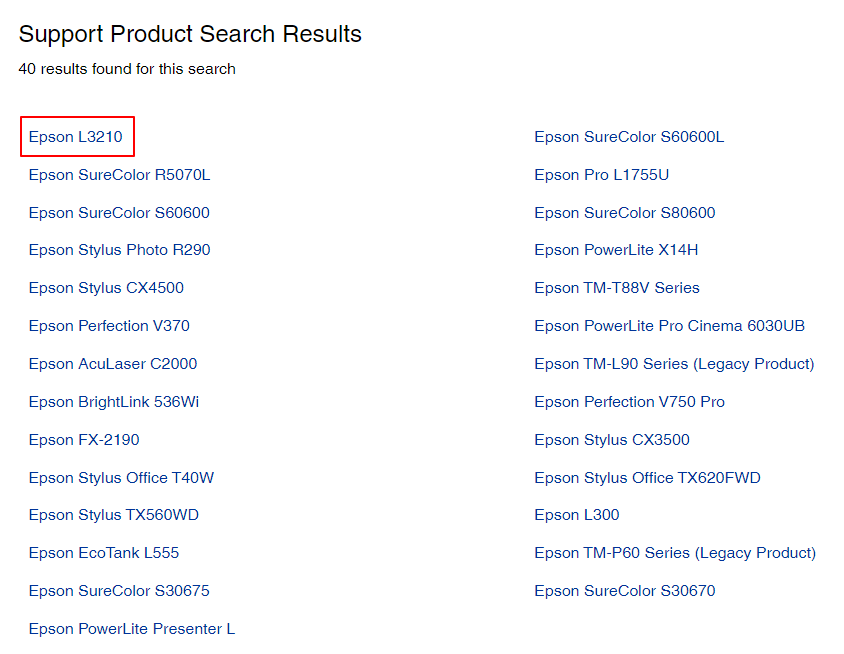
- إختر حقك نظام التشغيل إذا لم يتم اكتشافه تلقائيًا.
- انقر فوق السائقين لتوسيعها.
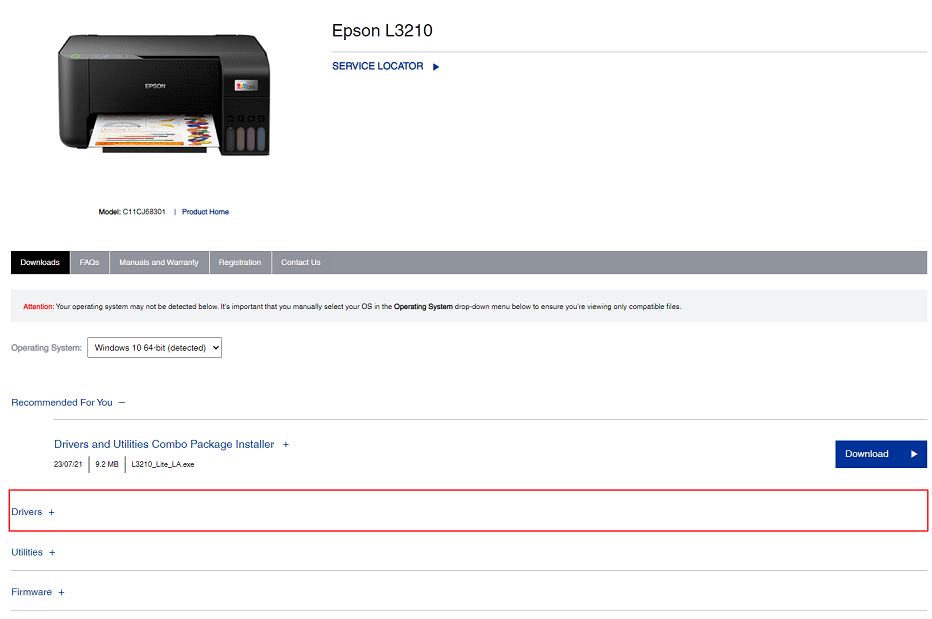
- اضغط على تحميل زر لتنزيل برنامج التثبيت Epson L3210 مجانًا.
- بعد تنزيل برنامج التثبيت ، انقر نقرًا مزدوجًا فوقه واتبع التعليمات التي تظهر على الشاشة لإكمال تثبيت برنامج التشغيل.
اقرأ أيضا: كيفية تنزيل وتحديث برنامج تشغيل Epson L3250
الطريقة 2: قم بتنزيل وتثبيت برنامج تشغيل Epson L3210 من إدارة الأجهزة
تأتي جميع أجهزة الكمبيوتر التي تعمل بنظام Windows مزودة بأداة تسمى مدير الجهاز لتنزيل وتثبيت برامج التشغيل. يمكنك استخدام هذه الأداة لتنزيل برنامج تشغيل الماسح الضوئي Epson L3210 وتثبيته. توضح الخطوات التالية كيفية القيام بذلك.
- ادخل إلى قائمة الوصول السريع باستخدام ملف نظام التشغيل Windows + X أمر اختصار لوحة المفاتيح.
- الآن ، اختر مدير الجهاز من القائمة على شاشتك.

- الآن ، حدد ملف قوائم انتظار الطباعة و طابعات الفئات لتوسيعها.

- ابحث عن طابعة Epson L3210 وانقر عليها بزر الماوس الأيمن.
- حدد ملف تحديث السائق خيار.

- إذا كنت من مستخدمي Windows 10 ، فحدد الخيار ابحث تلقائيًا عن برنامج التشغيل المحدث. إذا كنت تستخدم Windows 11 ، فانقر فوق ملف ابحث تلقائيًا عن السائقين خيار.

- انتظر حتى يكمل Windows عملية البحث عن برنامج التشغيل وتنزيله وتثبيته.
- أعد تشغيل الكمبيوتر بعد اكتمال العملية المذكورة أعلاه.
الطريقة الثالثة: قم بتحديث نظام تشغيل جهازك
يؤدي تحديث نظام التشغيل إلى حل مشكلات الجهاز الشائعة وتنزيل برامج التشغيل المطلوبة وتحديث برامج التشغيل القديمة. ومع ذلك ، قد لا تنجح هذه الطريقة في بعض الأحيان إذا تم إصدار تحديث برنامج التشغيل مؤخرًا ولم يتمكن Windows من العثور عليه. ومع ذلك ، يمكنك اتباع هذه الخطوات لتجربة حظك.
- أولاً ، قم بالوصول إلى لوحة الإعدادات باستخدام ملف نظام التشغيل Windows + I اختصار لوحة المفاتيح.
- ثانيًا ، حدد الخيار لعرض أجهزة الكمبيوتر الخاصة بك التحديث والأمان الإعدادات من اللوحة التي تظهر على الشاشة.

- ابحث عن خيار تحقق من وجود تحديثات.

- قم بتنزيل التحديثات المتاحة (بما في ذلك تحديثات برنامج التشغيل) وقم بتثبيتها.
- أعد تشغيل الكمبيوتر لإكمال العملية المذكورة أعلاه.
الطريقة الرابعة: تنزيل تحديث برنامج التشغيل Epson L3210 تلقائيًا (موصى به)
يشعر العديد من المستخدمين (بما فيهم نحن) أن الطرق اليدوية لتنزيل تحديثات برنامج التشغيل وتثبيتها تستهلك الكثير من الوقت. علاوة على ذلك ، هناك دائمًا خطر تثبيت برامج تشغيل خاطئة قد تضر الكمبيوتر.
وبالتالي ، لتجاوز كل هذه المشكلات ، نقترح تنزيل برامج التشغيل وتثبيتها وتحديثها بأمان وتلقائي عبر برامج مختصة.
نقوم بتحديث برامج التشغيل باستخدام Bit Driver Updater. يقوم هذا البرنامج بتنزيل جميع تحديثات برنامج التشغيل المطلوبة وتثبيتها تلقائيًا بنقرة واحدة. علاوة على ذلك ، يأتي مع العديد من الميزات المفيدة.
على سبيل المثال ، يمكنك استخدام برنامج Bit Driver Updater لإجراء نسخ احتياطي لبرامج التشغيل الحالية واستعادتها ، وجدولة عمليات الفحص بحثًا عن برامج التشغيل القديمة ، وتسريع عملية تنزيل برنامج التشغيل.
التالي هو الرابط لتنزيل هذا البرنامج وتثبيته.

بعد ثانيتين من التثبيت ، يبدأ Bit Driver Updater في فحص جهاز الكمبيوتر الخاص بك بحثًا عن برامج التشغيل القديمة. بمجرد اكتمال الفحص (يستغرق بضع ثوانٍ فقط) ، يمكنك ذلك تحديث الجميع السائقين تلقائيا بنقرة واحدة على الزر للقيام بذلك.
يوفر البرنامج أيضًا خيار التحديث الآن إذا كنت ترغب في تنزيل التحديثات وتثبيتها لبرنامج تشغيل الطابعة Epson L3210 فقط. ومع ذلك ، فإننا نفضل تحديث جميع برامج التشغيل للحصول على أفضل أداء للكمبيوتر.
اقرأ أيضا:تنزيل برنامج تشغيل Epson L3150 وتثبيته وتحديثه على نظام Windows
تم تنزيل برنامج تشغيل Epson L3210 وتثبيته
توجهك هذه المقالة عبر طرق مختلفة لتنزيل برنامج التثبيت Epson L3210 مجانًا لتثبيت برنامج التشغيل المحدث. يمكنك اتباع أي طريقة من الدليل أعلاه لتنزيل برنامج التشغيل المطلوب وتثبيته.
إذا كنت تعرف أي طرق أخرى أكثر ملاءمة لتنزيل برنامج تشغيل الماسح الضوئي Epson L3210 لنظام التشغيل Windows 10/11 أو لديك أي أسئلة ، فيرجى ترك تعليق لنا. سنكون سعداء للمساعدة.